电脑键盘坏了怎么操作?如何在电脑上打字?
3
2025-05-31
平板电脑由于其便携性和多功能性,已经成为许多用户日常工作和娱乐的选择。它允许我们执行各种任务,从浏览网页、观看视频到进行文档编辑等。在这些任务中,复制粘贴是经常使用的功能,可以极大地提升我们的工作效率。本文将为您介绍平板电脑键盘上的复制粘贴快捷键操作步骤,并对相关问题进行解答。
平板电脑使用外部键盘时,复制粘贴的快捷键通常与传统电脑键盘一致,这为我们提供了熟悉的操作体验。具体快捷键如下:
复制(Copy):通常使用`Ctrl+C`。
剪切(Cut):通常使用`Ctrl+X`。
粘贴(Paste):通常使用`Ctrl+V`。
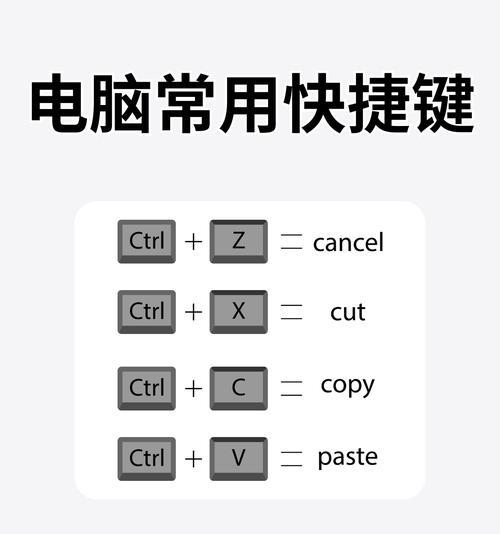
1.复制文本
操作步骤如下:
1.通过触摸屏或鼠标定位到平板电脑上的文本编辑器内。
2.用手指或鼠标光标选中您想要复制的文字部分。
3.按下键盘上的`Ctrl+C`组合键进行复制。
2.剪切文本
如果您想要移动而不是复制所选内容,可以使用剪切操作:
1.同样地,先选中目标文本。
2.按下键盘上的`Ctrl+X`组合键进行剪切。
3.粘贴文本
将文本粘贴到需要的位置:
1.定位到您希望粘贴文本的地方。
2.按下键盘上的`Ctrl+V`组合键进行粘贴。
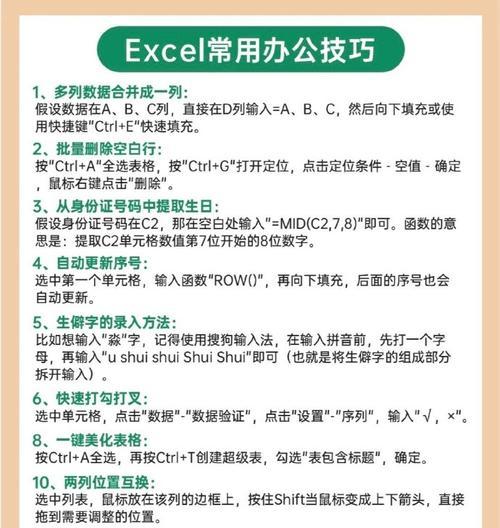
不同的操作系统可能会有细微差别,以下是一些特殊情况:
Windows平板电脑:通常遵循标准PC键盘操作,使用上述提到的快捷键。
macOS平板电脑:在macOS系统中,复制粘贴快捷键略有不同,使用`Command+C`进行复制,`Command+X`进行剪切,`Command+V`进行粘贴。
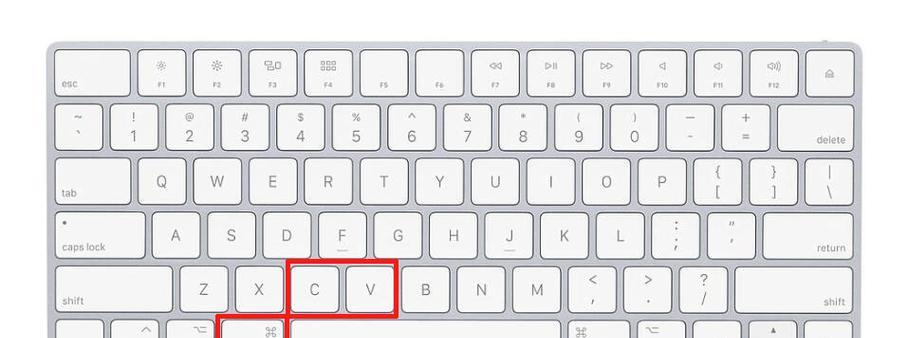
问题1:平板电脑没有键盘怎么办?
如果您的平板电脑没有配备物理键盘,您可以使用虚拟键盘来执行复制粘贴操作:
1.长按屏幕上的文本,调出文本编辑菜单。
2.选择“复制”或“剪切”,然后在目标位置长按并选择“粘贴”。
问题2:快捷键不起作用是什么原因?
如果快捷键不起作用,可能的原因包括:
键盘未与平板电脑正确连接或未被识别。
某些应用程序可能不支持快捷键。
快捷键可能被操作系统或特定应用的快捷键设置覆盖。
技巧1:多点触控板操作
若使用的是具有触控板的键盘,可以尝试使用触控板手势操作来复制粘贴:
使用两指轻触触控板并滑动选择文本。
双指轻触触控板进行复制粘贴操作。
技巧2:使用快捷菜单
在某些情况下,可以通过长按文本后弹出的菜单来完成复制粘贴,这是无需键盘的快捷方式。
掌握了平板电脑上的复制粘贴快捷键,您可以更加高效地完成日常工作和学习任务。无论是使用物理键盘还是虚拟键盘,重要的是熟悉快捷键以及对应的系统操作。希望本文提供的信息对您有所帮助,让您在使用平板电脑时更加得心应手。
版权声明:本文内容由互联网用户自发贡献,该文观点仅代表作者本人。本站仅提供信息存储空间服务,不拥有所有权,不承担相关法律责任。如发现本站有涉嫌抄袭侵权/违法违规的内容, 请发送邮件至 3561739510@qq.com 举报,一经查实,本站将立刻删除。